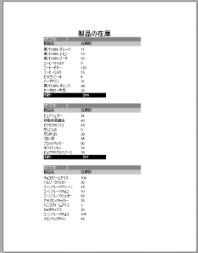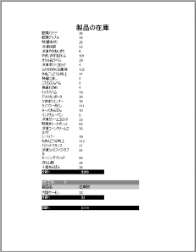セクションレポートでは、TextBoxコントロールを集計フィールドとして設定し、小計および合計を表示することができます。
次の手順は、Visual Studioのプロジェクトにセクションレポート(コード)のテンプレートを追加し、レポートがデータソースに接続されていることを前提にしています。それぞれの詳細については、「クイックスタート」および「レポートとデータソースの連結」を参照してください。
メモ: 以下の手順は、NorthWindデータベース(NWind.mdb)のProductsテーブルを使用しています。データの使用にはNorthWindデータベース(..\ActiveReportsNET14\Samples\Data\Nwind.mdb)へのアクセス権限が必要です。
小計を表示する
- デザイナ面を右クリックし、[挿入]を選択します。
- [グループヘッダ/フッタ]を選択し、レポート上にGroupHeaderおよびGroupFooterセクションを追加します。
- GroupHeaderセクションを選択し、[プロパティ]ウィンドウでDataFieldプロパティを「CategoryID」に設定します。レポートのデータは、カテゴリID別にグループされます。
-
レポートエクスプローラから、次のフィールドをレポートの各セクション上にドラッグ&ドロップします。
-
フィールド名 = CategoryID
セクション = GroupHeader -
フィールド名 = ProductName
セクション = Detail -
フィールド名 = UnitsInStock
セクション = Detail -
フィールド名 = UnitsInStock
セクション = GroupFooter
-
- GroupFooterセクションのUnitsInStockフィールドを選択した状態で、[プロパティ]ウィンドウで次のように設定します。
- SummaryFunc: Sum
- SummaryType: SubTotal
- SummaryRunning: Group
- SummaryGroup: GroupHeader1
-
[プレビュー]タブをクリックすると、次の画像のように小計が各グループのデータの下部に表示されます。
合計を表示する
次の手順に従って生成されたレポートには、合計および小計が表示されます。
- デザイナ面を右クリックし、[挿入]を選択します。[レポートヘッダ/フッタ]を選択し、レポート上にReportHeaderおよびReportFooterを追加します。
-
レポートエクスプローラから[UnitsInStock]フィールドをReportFooterセクション上に配置し、[プロパティ]ウィンドウで次のように設定します。
- SummaryFunc: Sum
- SummaryType: GrandTotal
- SummaryRunning: All
-
[プレビュー]タブをクリックすると、レポートの最後のページに合計が表示されます。
関連トピック